Как обновить slack на компьютер
Есть желание попробовать сей замечательный дистрибутив.
Пока морально готовлюсь - читаю HOWTO и слакбук. Возник вопрос. Какова процедура обновления Slackware?
Хотел бы не просто команды, но и логику обновления тоже.
Например для Debian:
Загрузил комп, Debian вежливо говорит, что есть обновления (по крону обновив данные), предлагает их поставить и ставит. В основном это конечно security-fix. Раз в месяца 3 меняется третья циферка в номере версии, принося иногда новые версии прог.
Для свежего софта есть репа-тестинг, или сборка из исходников через deb-src, причем это интегрируется в основной метод управления пакетами.
Вручную обновил базы. Вручную посмотрел список обновившихся пакетов. Если среди них нет ядра, libc, init или filesystem - обновляешь. Если есть - надо посмотреть нет ли новостей на главной арча. Прочитать, если есть. Если что поменяли - добавляется пара команд к обновлению (какой-то пакет установить последним, или еще какая мелочь). Выделения security-fix нет. Обновления сыпятся постоянно - как часто обновлять решаешь сам.
Для сторонних пакетов (очень редко для более свежего софта) - есть AUR. Пакет собирается на локальной машине. Потом им можно рулить через стандартный менеджер пакетов, но обновлять его так не получится - опять через AUR. Однако есть обертки, умеющие и стандартные репы и AUR одновременно.
Вот хотелось бы примерно такого-же описания для Slackware. (Владельцев других дистров тоже будет интересно услышать).


slackpkg update && slackpkg upgrade-all
Для свежего софта есть git clone && src2pkg

генерируем новый список зеркал для slackpkg
slackpkg new-config
В /etc/slackpkg/mirrors раскомментируем одно зеркало (не подошло
выбираем другое)
Обновляем базу пакетов
slackpkg update
Обновляем сами пакеты
slackpkg upgrade-all

И как потом себя собранный и установленный пакет ведет?
Как решаете, когда его обновлять?

Я же в посте спросил не про замену
что нужно в 99% случаев, а про логику всего этого дела и про поведение в оставшемся 1%.да и вообще стремление к обновлениям ради самих обновлений это вообще то не слака, стоит, работает как надо, ну и пускай стоит, чего себе голову заморачивать.
Когда не хватает функциональности — смотрю в ченжлоги новых версий, если добавили это — обновляю..
Мм, какую еще логику ? Появилось новое обновление, обновляешься, если уж так охота, следить за сами обновлениями можно через slapt-update-service, но, еще раз, в слаке вообще то не принято делать обновления ради самих обновлений, стоит, работает как надо, ну и пуская стоит. , в ней нет гонки арча

Когда решим, тогда и обновляем. Твой Кэп.

Само по себе ничего обновляться не попросит и скачивать чего-то там в фоне тоже не будет.
Пакеты обновляют обычно либо при личной необходимости (нужна новая версия софта, например, обновлённый cmake). В целом можно обновляться и один раз в год-два при выходе очередного релиза, хотя это может не всегда получаться. Сиденье на current ничего особого не даёт. Обновления иногда раз в неделю, а иногда месяцами вообще ничего.
Проблем при обновлении обычно нет, но надо учитывать, что без отслеживания зависимостей, можно поставить новый пакет, а что-то от чего он зависит - не поставить. Также надо быть поосторожнее с обновлением ядра, но при использовании slackpkg это не проблема - он сам предлагает переустановить lilo. После обновления пакетов содержащих конфигурационные файлы предлагается решить что с ними делать. Можно решать за все сразу или в индивидуальном порядке. Действия: оставить старый, использовать новый, пропустить, diff, merge.
Все сторонние менеджеры пакетов - оболочки над родной системой пакетов, поэтому установив пакет, дальше с ним можно работать как с родным. В том числе и обновлять.
Аналог AUR вроде бы отсутствует, надо самому выкачивать исходники и делать пакет. Создание пакета настолько простое, что можно обойтись и без специальных утилит.

Я использую slapt-get и sbopkg. Первый — apt-подобная надстройка над встроенными утилитами. Второй — автоматизирует работу со слакбилдами.
Кстати, полное обновление системы тоже можно делать через slapt-get

Никаких автоматических обновлений нет. Системные утилиты на стабильных релизах вообще не обновляются, только на current. Из-за этого могут возникать проблемы совместимости нового софта со старыми либами, то есть, если хочешь новый софт — используй current, и обновляйся раз в 3-4 месяца.

SlackBuilds это конечно да. Я не осведомлён насчёт правил размещения пакетов в AUR и отметил это только в плане той разницы, что системы контроля версий надо использовать самому, SlackBuilds только из архивов с исходниками собирает (хотя если надо, не составит особого труда и из snapshot пакет собрать).
Дополнительная информация о Slack для вас и вашей команды.
Для оптимальной работы рекомендуется использовать новейшую версию приложения Slack . Следите за выпуском новых обновлений, инструкций по устранению неполадок и обеспечению безопасности при обновлении приложения.
Совет. Подробные сведения о поддерживаемых браузерах и операционных системах — в статье Минимальные требования для пользования Slack.
Существует две компьютерных версии Slack: для Mac и для Windows (версия для прямого скачивания из App Store и версия Microsoft Store) . Как узнать, какую версию используете вы
- Откройте приложение Slack.
- На верхней панели меню компьютера нажмите Slack.
- Выберите Подробнее о Slack. Если вы используете версию для Mac, во всплывающем окне можно будет увидеть упоминание App Store.
- Откройте приложение Slack.
- Если вы используете Windows 8, нажмите Справка в левом верхнем углу приложения Slack. В Windows 10 нажмите ☰ значок с тремя линиями в левом верхнем углу приложения Slack, а затем — Справка.
- Выберите Подробнее о Slack. Если вы используете версию для Windows, во всплывающем окне можно будет увидеть упоминание Microsoft Store.
Версия для прямого скачивания
- Откройте приложение Slack.
- Нажмите значок справки.
- Нажмите карточку, чтобы получить новую версию, а затем нажмите Перезапустить Slack.
Версия из Mac App Store
- Откройте App Store на компьютере.
- На левой боковой панели нажмите Обновления.
- При наличии в разделе Ожидание доступных обновлений для Slack, нажмите Обновить.
Версия для прямого скачивания
- Откройте приложение Slack.
- Нажмите значок справки.
- Нажмите карточку, чтобы получить новую версию, а затем нажмите Перезапустить Slack.
Версия из Microsoft Store
- Откройте Microsoft Store на компьютере.
- В правом верхнем углу нажмите ••• значок многоточия.
- Выберите Загрузки и обновления.
- При наличии доступных обновлений для Slack нажмите Получить обновления.
Примечание. Некоторые системные администраторы отключают обновления приложений в своей организации. В таком случае на значке справки не появятся индикаторы, когда обновления станут доступны.
Версия для прямого скачивания
- Выйдите из Slack.
- На компьютере откройте Finder.
- В поле поиска Finder введите .app. В раскрывающемся меню выберите Тип, а затем — Приложение.
- Введите Slack в поле поиска, чтобы отфильтровать результаты. Выберите Этот Mac, чтобы искать приложение по всему компьютеру, а не только в отдельной папке.
- Переместите все результаты поиска в корзину.
- В Finder нажмите сочетание клавиш ⌘ Shift G на клавиатуре и введите
Версия из Mac App Store
- Выйдите из Slack.
- На компьютере откройте Finder .
- В поле поиска Finder введите .app . В раскрывающемся меню выберите Тип , а затем — Приложение .
- Введите Slack в поле поиска, чтобы отфильтровать результаты. Выберите Этот Mac , чтобы искать приложение по всему компьютеру, а не только в отдельной папке.
- Переместите все результаты поиска в корзину.
- В Finder нажмите сочетание клавиш ⌘ Shift G на клавиатуре и введите
Версия для прямого скачивания
Версия из Microsoft Store
Ubuntu DDL
Fedora DDL
RHEL DDL
Snap (все дистрибутивы, поддерживаемые Snapcraft)
Совет. Не удалось устранить проблему с обновлением? Свяжитесь с нашей службой поддержки. Мы будем рады помочь.
Начиная с версии Slack 4.14.0 заметки о выпуске будут включать инструкции по обеспечению безопасности, чтобы клиенты понимали важность обновления приложения Slack для компьютера (если применимо). Ниже указаны различные уровни инструкций:
| Утверждение в инструкции | Значение |
| Данный выпуск включает небольшие улучшения в системе безопасности. Обновление будет полезно. | Небольшие улучшения в системе безопасности. Обновление позволит незначительно улучшить систему безопасности. |
| Данный выпуск включает улучшения системы безопасности. Рекомендуется выполнить обновление. | Улучшения системы безопасности. Обновление позволит улучшить систему безопасности. |
| Данный выпуск включает значительные улучшения системы безопасности. Настоятельно рекомендуется выполнить обновление. | Существенные улучшения системы безопасности. Обновление позволит значительно улучшить систему безопасности, поэтому пользователям следует отдать предпочтение установке этой новой версии. |
Примечание. Инструкции по обеспечению безопасности не должны наталкивать вас на мысль о том, что старые версии приложения Slack для компьютера менее защищены. Мы постоянно работаем над снижением вероятности возникновения проблем с системой безопасности и безопасностью данных. При обнаружении каких-либо проблем, влияющих на систему безопасности рабочего пространства Slack или клиентских приложений, мы всегда незамедлительно информируем об этом наших клиентов.
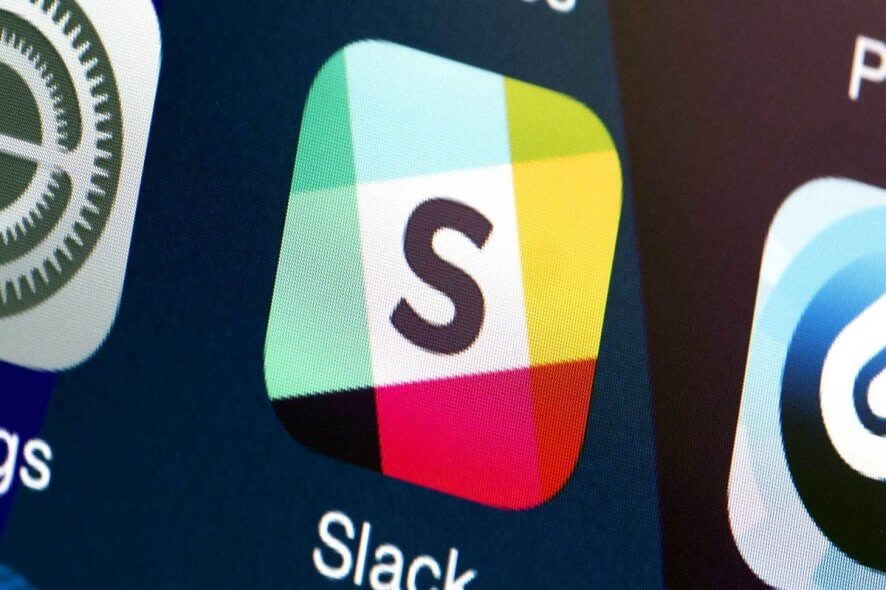
Видеть, что Slack не будет обновлять, — не радость. На самом деле это не кажется широко распространенной проблемой, но такие случаи появляются время от времени.
Дело в том, что компания постепенно внедряет различные обновления, чтобы убедиться, что ваш опыт становится намного более быстрым и свободным от любых неисправных функций.
Вдобавок ко всему, есть новая особенность резидентности данных. Эта функция теперь помогает организациям выбрать регион, в котором хранятся определенные типы данных о клиентах. Такие важные улучшения появляются в обновлениях Slack.
Но если некоторые из этих новых функций каким-либо образом влияют на ваш Slack и мешают его корректному обновлению, вот несколько вещей, которые вы можете попробовать.
Что я могу сделать, если Slack не будет обновляться?
1. Проверьте ваше интернет соединение

Клиент Slack для Windows и Mac автоматически проверяет наличие обновлений время от времени. Поэтому требуется надежное подключение к Интернету. Ваша задача состоит в том, чтобы убедиться в том, что она устранена, или устранить проблему, если вы видите значок предупреждения: Slack не подключается к Интернету .
2. Вручную ищите обновления Slack
![Slack will not update manually do it]()
- Нажмите на меню гамбургеров в левом верхнем углу экрана Slack.
- Хит Помощь .
- Нажмите Проверить наличие обновлений .
Если вы хотите пропустить ожидание и вручную обновить Slack, вот как это сделать. Просто помните, что описанные выше шаги предназначены для клиента Windows Slack.
3. Следите за обновлениями
![Slack will not update Keep track]()
Старые версии настольного приложения Slack могут привести к проблемам с подключением и ошибкам любого рода, но не забывайте об этом. Slack обычно объявляет об обновлениях, которые постепенно выходят в течение нескольких недель, так что рисковать погоней за дикими гусями и пытаться найти то, чего даже не существует, не лучшая вещь.
Вместо этого следите за обновлениями, перейдя на страницу «Обновления и изменения» для каждого из своих клиентов. Вот где вы можете найти их, в зависимости от того, какой клиент вы используете:
Заключение по Slack не может обновлять проблемы
Обновления приносят несколько улучшений и делают ошибки менее расстраивающими, поэтому неприятно видеть, что иногда Slack не обновляется. Если вы также столкнулись с этой проблемой, попробуйте приведенные выше советы, так как они работают каждый раз.
Скажите, если у вас есть какие-либо дополнительные вопросы или предложения в разделе комментариев ниже.
Руководитель компании Uni Consulting Станислав Цыс написал для Нетологии колонку о том, как бизнесу оптимизировать внутренние процессы с помощью Slack.
Уже почти полгода мы работаем со Slack-чатом и считаем это приложение 100% эффективным для бизнеса. Скажу честно, наша команда не очень активно пользуется возможностями этой программы, но уже сейчас мы открыли для себя много хитростей, которыми спешим поделиться с читателями Нетологии.

Станислав Цыс
Что такое Slack
Это корпоративный мессенджер, который «вышел в свет» в 2014 году. В первый же день в него «ломанулось» 8000 компаний. Сейчас чатом ежедневно пользуется более миллиона пользователей. Разработчики позиционируют эту программу как «убийцу Skype».
Я провел опрос внутри команды Uni Consulting, и вот что мы протестировали:
- Возможность создавать тематические чаты.
- Интеграцию с системой управления проектами Trello и аналитикой.
- Бота-модератора, который реагирует на экспрессивную лексику.
- Упоминание одного человека, группы людей или всей команды в общем чате.
- Поиск по чату и в истории переписки.
- Обмен файлами и поиск по файлам.
- Просмотр видео и другого контента без перехода на сайт-источник.
Итак, вот мои 8 советов по настройке и использованию приложения Slack для интернет-бизнеса.

Чтобы лучше контролировать корпоративные процессы, создавайте тематические чаты по клиентам, проектам или направлениям. Так не будет путаницы, ведь чем больше людей и взаимодействий в компании, тем сложнее контролировать этот поток, если не структурировать и не делить его на «подпотоки».
Итак, делаем. Нажимаем на плюсик рядом с CHANNELS.

Если вы хотите, чтобы этот чат был первым в списке, то называйте его на буковку «А». Все просто.

Чат может быть публичным или закрытым. К открытому каналу может подключиться каждый, а вот в приватный нужно приглашать.
Я назвал чат «atest», чтобы он не пугал других ребят из команды. Вы можете пригласить людей сразу, а можете сделать это потом.
Заполните описание чата, чтобы было понятно, о чем идет речь. Это кажется неважным, когда диалогов немного, а вот когда их уже штук 20, начинаешь путаться.

Вуаля! Чат создан.

Основные функции чата открываются при нажатии на шестеренку.
Что мы можем сделать:
- Посмотреть файлы, которыми делились участники чата.
- Посмотреть архив переписки.
- Пригласить участников команды.
- Настроить уведомления.
- По желанию можно заблокировать оповещения из выбранного чата (иногда реально хочется отключить лишние уведомления, не упустив при этом ничего важного).
- Интегрировать приложение или сервис.
- Посмотреть дополнительные опции (архивировать, переименовать, отредактировать описание).
- Покинуть чат.
Давайте попробуем это сделать.


Нас интересует опция «закрепить в чате». На нее и нажимаем.




Вроде как функции совсем простые, но даже они могут существенно сэкономить ваше время и оптимизировать внутренние процессы в компании.
Организуйте левую панель и настройте уведомления
Практика показывает, что каждая мелочь имеет значение, и правильная настройка уведомлений может улучшить продуктивность рабочего процесса. Например, вы можете выключить уведомления из оффтоп-чатов, но оставить в самых важных диалогах.
Например, я часто так поступаю, если мне нужно решить серьезную задачу, которая требует 100% вовлечения в процесс.

Выбираем File — Preferences (настройки также можно вызвать сочетанием клавиш Ctrl + ,)
Как вариант, можем поставить уведомления только при упоминании вашего имени или определенных слов («копирайтер», «дизайнер», да хоть «табурет» или «тушканчик»).

Прокрутите экран ниже и укажите конкретные слова.
Также вы можете настроить режим «не беспокоить». По умолчанию он стоит с десяти вечера до восьми утра.
Теперь давайте оптимизируем наши чаты.

В том же окне, где мы работали с оповещениями, переходим на нижнюю вкладку. Проматываем до списка каналов (Channel List).

Кстати, не забывайте покидать старые каналы, в которых уже не ведется переписка. Зачем засорять левую панель?
Пользуйтесь правой панелью Slack
Я сам долго пренебрегал возможностями правой панели. Это происходило до тех пор, пока в диалоге с проджект-менеджером не оказалось, что один из файлов затерялся. Меня реально спас архив отправленных файлов.

Все просто: нажимаем на три точечки в правом верхнем углу.
Тут мы видим 6 функций:
- Мои файлы.
- Все файлы.
- Информация о команде.
- Помощь.
- Что нового.
- Загрузки.
Потерянный файл можно найти по названию, дате, ключевому слову или имени того, кто его отправлял.

Дополнительные функции правой панели можно увидеть, нажав на эту кнопочку:

В боковой панели мы видим такие меню:

Тут вы можете настроить уведомления, просмотреть закрепленные элементы, участников и информацию о чате.
Освойте горячие клавиши и быстрые команды
Многим кажется, что сочетания клавиш не сильно экономят время, но я уверен в обратном. Приведу простой пример: раньше я выделял текст курсором, прокручивая его от начала к концу. Сейчас эти 10–20 секунд (в зависимости от длины текста) я экономлю, нажимая Ctrl+A.
Только представьте, за 8 часов рабочего времени возле компьютера вы совершаете не менее 100 действий, которые можно заменить быстрыми клавишами. Таким образом, вы можете сохранить порядка 35 минут рабочего времени. Это почти 3 часа в неделю (если у вас пятидневка).
Вот список горячих клавиш:
И да… Еще есть команды!
Они могут сэкономить ваше время на поиск интересующей информации/функций в Slack.
Буду в первый раз их тестировать и покажу результат тут.
/REMIND — напоминалки внутри Слака. Я разобрался сам, но вы можете набрать /remind help и получить подсказку от системы.

/COLLAPSE — команда, которая убирает превью с сайтов. У нас часто бывает много ссылок, картинок и видео в развлекательном чате. Из-за этого, когда я сижу с мобильного интернета, Slack тормозит. Да и картинки «едят» ценные мегабайты.


/FEED — команда для управления RSS-потоками в выбранном чате. Получите подсказочку с помощью команды “/feed help”.

/SHRUG — Недоумевающий смайлик 🙂 Его видно на прошлом скриншоте.
/KICK — можете выкинуть кого-нибудь из чата.
Полный список команд открывается в подсказке, когда вы вводите слэш («/»):


Интегрируйте сервисы, которые оптимизируют вашу работу

Раньше я недооценивал практическую ценность интеграции. Slack позволяет внедрять сервисы в 14 категориях:
Например, у нас есть интеграция аналитики.
Сейчас покажу, как это работает.
В диалоге с ботом я ввожу одну из команд («list reports»):

Бот предлагает мне выбрать отчет, который я хочу посмотреть. Я выбираю «summary»:

И вот результат. Мы видим отчет по количеству посещений, просмотру страниц, конверсии и другим параметрам.
В общем, экономия времени и просто прикольная игрушка.
Ищите по ключевому слову
Облегчите себе поиск информации! Введите в строке поиска ключевое слово, и получите интересующие вас данные.
Также поиск можно сузить:
1) IN:[КАНАЛ] — поиск в канале;
2) IN:[ГРУППА] — поиск в группе;
3) IN:[ИМЯ ПОЛЬЗОВАТЕЛЯ] — поиск упоминаний в диалоге;
5) BEFORE/AFTER/ON/DURING: YESTERDAY/TODAY/WEEK/MONTH/YEAR — поиск по времени.
Цитируйте реплики

Обезопасьте свой аккаунт
Еще одна важная штука: недавно Slack ломали, и поэтому сотрудники компании настоятельно рекомендуют усилить защиту аккаунтов.
Настройка двойной аутентификации позволит спасти вас от «угонщиков». Для того, чтобы войти в систему вам нужно будет сгенерировать код с помощью специального приложения или же выбрать один из заранее заготовленных запасных кодов. Кстати, их неплохо было бы спрятать куда-нибудь на флешку или другой съемный носитель.
Почему Slack подходит для бизнеса
Скажу то, что думаю. Лично я однозначно буду пользоваться быстрыми командами и горячими клавишами. Плюс, планирую настроить синхронизацию с Dropbox и активнее пользоваться возможностью Slack как файлообменника.
Мне кажется, что Slack — хорошее приложение для бизнеса.
К его основным преимуществам я могу отнести:
- Простой интерфейс.
- Качественное приложение для смартфонов и таблетов.
- Настройка уведомлений.
- Чатом можно пользоваться бесплатно.
На закуску
Пока мы готовили этот материал, мы еще больше расширили свои возможности в Slack. Вот несколько новых возможностей, которыми мы начали пользоваться:
Интеграция с GetResponse позволяет отслеживать ключевые действия базы. Мне не нужно специально заходить на ресурс, чтобы следить за ситуацией — все в закрытом потоке в Slack. Это удобно и экономит мое время. Особенно если у вас образовательный проекткак у меня и каждый подписчик для вас, это радость неимоверная 🙂
Также я настроил Wunderlist, благодаря чему все мои текущие задачи транслируются в рабочий канал чата.
3. Мессенджер мессенджеров

Это позволяет мне быстро переключаться между основными каналами коммуникации, не отвлекаясь на посторонние дела.
Сейчас настроено 3 вкладки, почту я отключил (для меня это слишком).
Напоследок хочется дать несколько простых рекомендаций предпринимателям, которые хотят интегрировать Slack в свою рабочую среду:
- Создавайте тематические чаты — не ведите все процессы скопом.
- Настройте уведомления и оставьте в левой панели только то, что Вам нужно.
- Пользуйтесь Slack как файлообменником, чтобы не терять рабочие материалы.
- Освойте горячие клавиши и быстрые команды для экономии времени и оптимизации бизнес-процессов.
- Интегрируйте сервисы, которые сделают вашу работу более эффективной.
- Пользуйтесь поиском внутри чата: ищите материалы, реплики, людей.
- Оптимизируйте коммуникацию с помощью цитат, реакций и форматирования.
- Обеспечьте безопасность своего аккаунта.
Читайте также:




